如果演讲者是一位新手,本来就很紧张,再让他进行启动PowerPoint、打开演示文稿、进行放映等一连串的操作,可能有点为难他。何不保存一个自动播放的pps演示文稿呢?
1、启动PowerPoint,打开相应的演示文稿。 2、执行;文件→另存为”命令,打开;另存为”对话框。
3、将;保存类型”设置为;PowerPoint放映(*.pps)”,然后按下;保存”按钮。 4、以后,放映者只要直接双击上述保存的文件,即可快速进入放映状态。
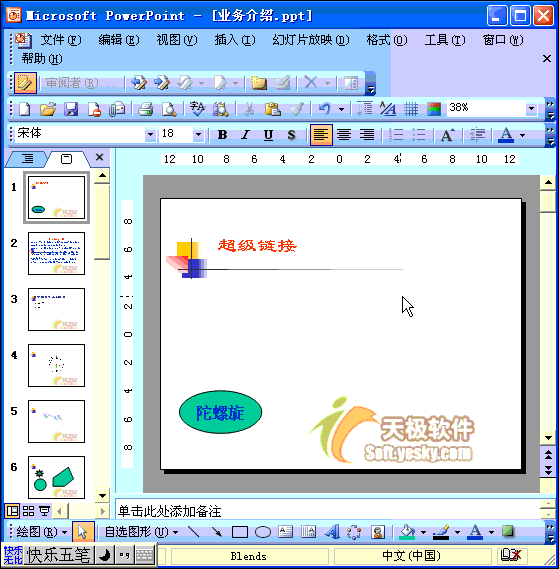
PPT动画教程:保存自动播放演示文稿
如果演讲者是一位新手,本来就很紧张,再让他进行启动PowerPoint、打开演示文稿、进行放映等一连串的操作,可能有点为难他。何不保存一个自动播放的pps演示文稿呢?
1、启动PowerPoint,打开相应的演示文稿。 2、执行;文件→另存为”命令,打开;另存为”对话框。
3、将;保存类型”设置为;PowerPoint放映(*.pps)”,然后按下;保存”按钮。 4、以后,放映者只要直接双击上述保存的文件,即可快速进入放映状态。
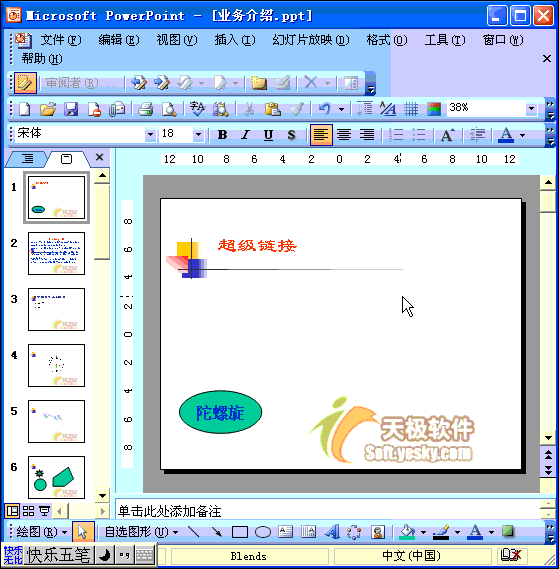
您可能感兴趣的文章
热度
℃
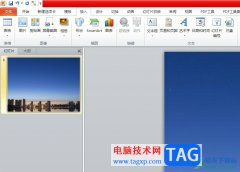
热度
℃

热度
℃

热度
℃

热度
℃

热度
℃

热度
℃
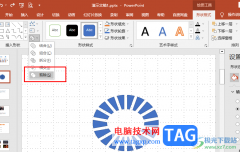
热度
℃
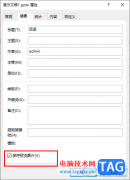
热度
℃

热度
℃

热度
℃

热度
℃

热度
℃

热度
℃
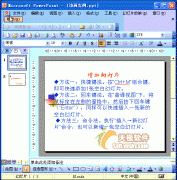
热度
℃

热度
℃
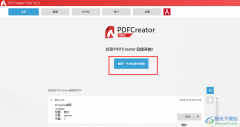
热度
℃
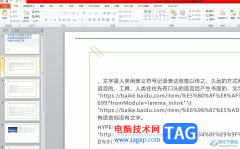
热度
℃

热度
℃
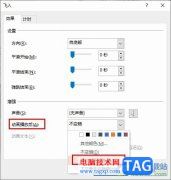
热度
℃

分享至微信,请使用浏览器下方的分享功能
PPT动画教程:保存自动播放演示文稿
如果 演讲者是一位新手,本来就很紧张,再让他进行 启动PowerPoint、打开演示文稿、进行放映等一连串的操作,可能有点为难他。何不 保存一个 自动播放的 pps演示文稿呢? 1、启动P
长按识别二维码 进入电脑技术网查看详情